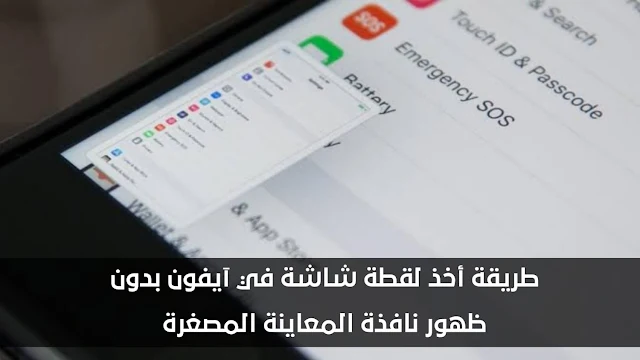هاتف آيفون يشهد عدة مميزات ومنها ميزة (معاينة الصورة المصغرة) Thumbnail Preview، الخاصة بـ إصدارات نظام التشغيل iOS القديمة التي تقدم لك خدمة أخذ لقطة للشاشة في هاتفك الايفون، بجانب الوصول الفوري إلى بند خيارات المشاركة وأدوات التحرير المتنوعة، لكن من السيء عدم القدرة على تعطيل ظهورها ولكن ينتظر الفرد حتى تختفي تلقائيا، أو يتم سحبها خارج شاشة الهاتف.
كيفية منع ظهور لقطات المعاينة المصغرة بهاتف ايفون:
أصبح الآن من السهل أخذ لقطة شاشة بكل سهولة دون أي ظهور لقطات المعاينة المصغرة، إذا كنت من مستخدمين نظام التشغيل iOS 14 أو كنت تستخدم إصدار أحدث من ذلك، والأمر يكون متعلق بإستخدام تطبيق (الاختصارات) Shortcuts أو ما يسمى بميزة النقر الخلفي Back Tap، ويرجع هذا إلى أن شركة آبل لم تعمل على تضمين بند التعطيل الميزة بشكل مباشر.خطوات اخذ لقطة شاشة آيفون دون أن تظهر نافذة المعاينة المصغرة:
تطبيق الاختصارات:هذا التطبيق يكون مثبتا بالهاتف ومن خلاله يتم تعيين اختصارات، ومنها يتم إعداد عدة مهام عن طريق ضغطة واحدة أو من خلال المساعد الصوتي Siri، ومن تلك المهام الحصول على الاتجاهات إلى الحدث القادم في التقويم، وايضًا نقل نص من تطبيق إلى تطبيق آخر، ولفعل هذا يمكن متابعة الآتي:
- الضغط على تطبيق (الاختصارات) Shortcuts في هاتف آيفون لديك.
- اختار خيار (إضافة إجراء) Add Action، وبالتالي يتم اختيار رمز (+) الموجود في أعلى الجهة اليمنى من الشاشة.
- يتم كتابة عبارة: (أخذ لقطة شاشة) Take Screenshot وذلك في أيقونة مربع البحث بالأعلى، ثم يليه خطوة الضغط على أول نتيجة.
- انتقل إلى مرحلة الضغط على خيار (إضافة إلى الشاشة الرئيسية) Add to Home Screen، ابدأ في تسمية الاختصار.
كيفية حفظ الصور الملتقطة في ألبوم الصور:
عند الرغبة في إجراء هذا الخيار، يتم عمل الخطوات التي سبق ذكرها، مع إضافة خطوة جديدة وهي تحديد الخيار المسمى بحفظ في ألبوم الصور، وذلك لتأكيد حفظ الصور الملتقطة بالبوم الصور بشكل مباشر، وذلك سوف تحفظ الصور الملتقطة بصورة تلقائية.من الضروري أن تبدأ في تحديث إصدار نظام التشغيل ليكون الإصدار iOS 14.5 وذلك لإستخدام تطبيق الاختصارات وأخذ لقطات الشاشة في هاتفك الآيفون.
طريقة استخدام النقر الخلفي لأخذ لقطة الشاشة:
من الجدير بالذكر أن آبل قد قدمت إضافة لإصدار نظام تشغيل iOS 14، وهي الميزة الحديثة التي يطلق عليها النقر الخلفي Back tap، وهي خاصية رائعة من خلالها يتم التحقق من إجراءات متنوعة، ومنها إجراء فتح تطبيق الآلة الحاسبة، أو إجراء بدء تسجيل صوتي خاص بتسجيل المحادثات، ويمكن فعل ذلك من خلال الضغط المزدوج على ظهر الهاتف أو النقر ثلاثة مرات على المنطقة الخلفية من هاتفك الآيفون.قم باتباع الخطوات التالية للحصول علي تلك الميزة كي تأخذ لقطة شاشة في هاتفك الايفون:
- ابدأ في فتح تطبيق الإعدادات.
- انقر على أيقونة إمكانية الوصول Accessibility.
- انقر على أيقونة اللمس Touch.
- قم بالتمرير لأسفل، ثم يليه الضغط على أيقونة النقر الخلفي Back Tap.
- بعد ذلك سيظهر أمامك خياران هما النقر المزدوج والنقر الثلاثي، اختار ما يناسبك.
- ستظهر لك قائمة مهام قم بتحديد خيار لقطة للشاشة Screenshot.
- قم بالضغط مرتين أو ثلاثة مرات بناء على الخيار الذي تم اختيارك له على الجزء الخلفي من هاتفك الآيفون، وذلك لأخذ لقطة شاشة لشاشة الهاتف.
- عندما تستخدم تلك الميزة ستظهر لك مطالبة على الشاشة لتسألك عن عن رغبتك في السماح له بأخذ لقطة للشاشة، وهنا يتم النقر على خيار موافق OK لتعطي إذن بالوصول.